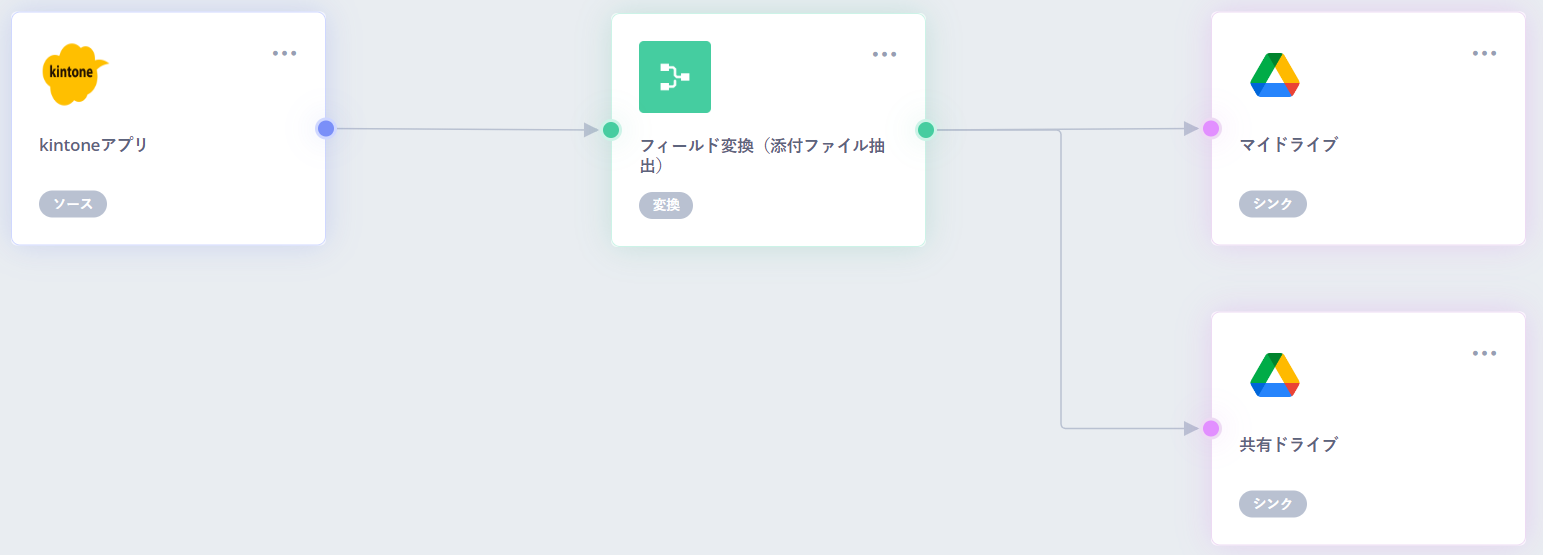kintoneの添付ファイルの自動連携ならReckoner(レコナー)
kintoneの添付ファイルをGoogle Driveに自動連携する方法
kintoneの添付ファイルをGoogle Driveに連携する際の課題・現状
kintoneを社内からのデータ入力・ファイル添付のインターフェースとして使い、外部の取引先とのファイル共有はGoogle Driveを使用している。今はkintoneにアップした添付ファイルを手作業でGoogle Driveにも格納している。kintoneには社内向けの情報も記載しているため、添付ファイルのみGoogle Driveに自動連携されるようにしたい。
Reckoner(レコナー)導入の効果
データ二重登録の工数負担からの脱却。
kintoneアプリ上の添付ファイルのみ、Google Driveの共有ドライブに自動連携させることができた。
ミスや漏れなどのヒューマンエラーからの脱却。
kintoneアプリにある添付ファイルを、Google Driveの共有ドライブに自動連携させることができた。
Google Driveへ大容量のファイル添付が可能に。
kintoneでレコード登録ごとに、Google Driveへcsv、png、xlsx、docx、pdf、pptxの大量のデータやドキュメントファイルを自動連携できた。
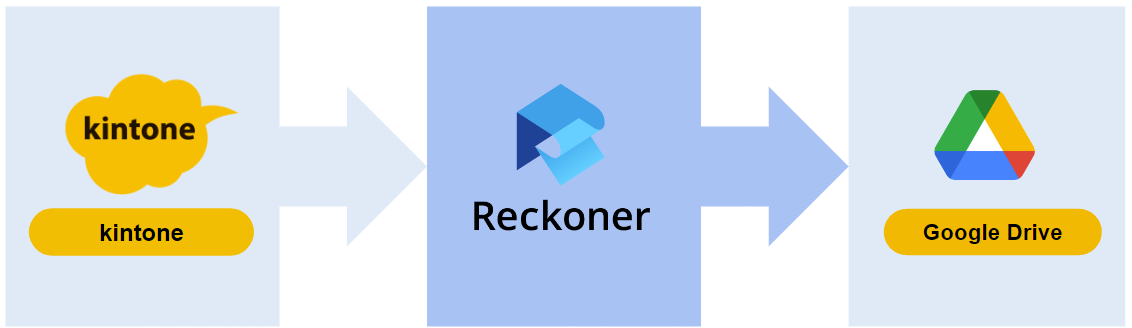
kintoneの添付ファイルをGoogle Driveに自動連携する方法
STEP1
接続設定
Reckoner(レコナー)が、データソースとなるkintone、データ転送先となるGoogle Driveにアクセスできるようにするため、ログイン情報入力やOauth設定をおこなう。
STEP2
データ加工・変換
SQLを記述することなく、Reckoner(レコナー)画面上のマウス操作で、以下加工・整形をおこなう。
・既存フィールドのフィールド名変更や型変更、新規フィールドの追加ができる「フィールド変換」タスクを用いて、添付ファイルを抽出、必要に応じてファイル名を変更する。
STEP3
ワークフロー作成・データ連携
検証環境を用意することなく、Reckoner(レコナー)の画面上で処理結果のプレビューをぱっと確認。バッチ制作不要で、kintoneとGoogle Driveを繋いでデータの流れを作成する。kintoneのレコードに添付されたファイルをGoogle Driveに転送する。

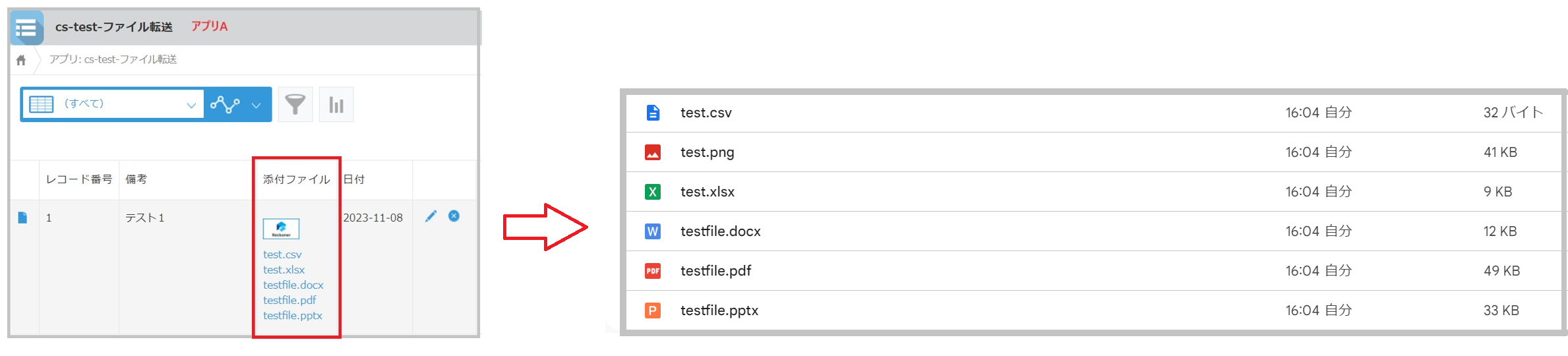
Reckonerでの解決ポイント
kintoneの添付ファイルもノーコードでGoogle Driveに自動連携可能!
JavascriptカスタマイズやSQLの記述、プラグインを利用しなくても、csv、png、xlsx、docx、pdf、pptxの大量データやドキュメントファイルをGoogle Driveへ自動連携できる。